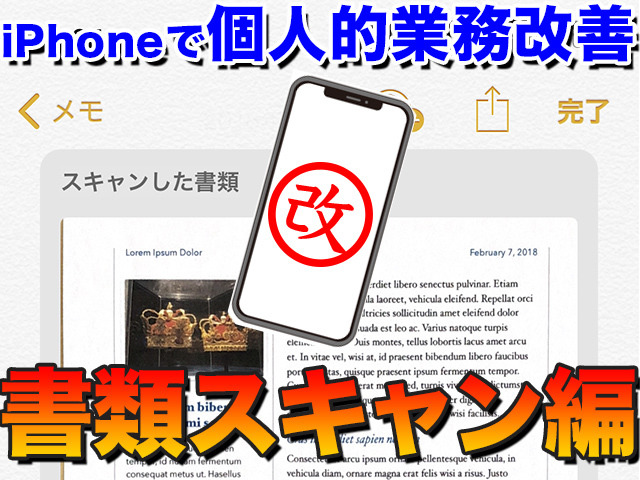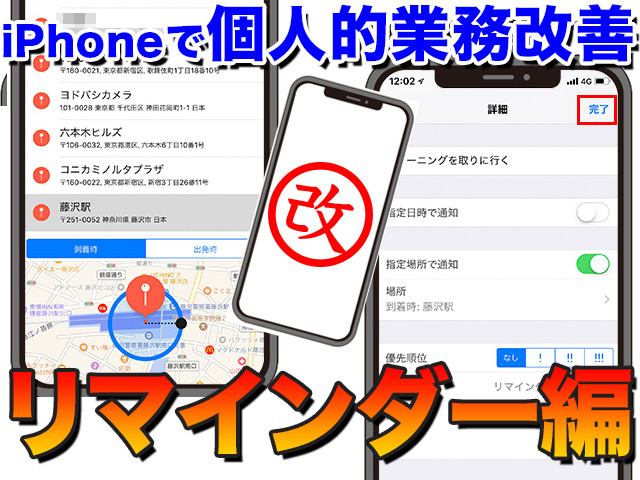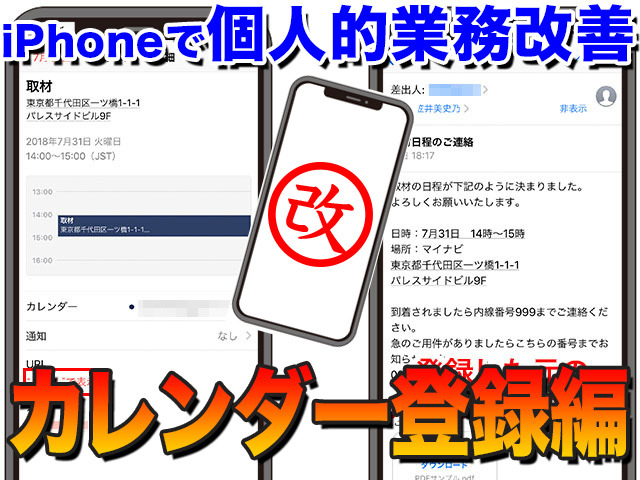仕事になくてはならないEメール。iPhoneの「メール」アプリで仕事のメールをやりとりしている人も多いでしょう。でも、通知の扱いにちょっと困ったことはありませんか? 今回は、大事なメールだけ通知が届く、小技の効いた使いこなしをご紹介します。
各メールアカウントの通知はオフにしておこう
iPhoneの通知機能は便利ですが、メールの通知はちょっと厄介かもしれません。普通にオンにしておくと大事なメールもメルマガも広告も全て通知されてしまいます。しかし通知を切っておくとアプリを開かなくては新着をチェックできず、対応のタイミングを逃してしまうかも。
そんな時に活用したいのが、特定の相手からのメールのみ通知する「VIP」機能と、特定のメールへの返信のみ通知する「スレッドの通知」機能です。
これらの設定を行う前に、まずは通常のメールは通知されないよう各メールアカウントの通知機能をオフにしておきましょう。同時にVIPとスレッドの通知はオンにしておきます。
大事な相手からのメールを通知する「VIP」機能
取引先や上司からのメールなど、必ず即時チェックしたい相手が決まっている場合は、その人からの新着メールを通知させることができます。
連絡先に登録されていない相手でも、届いたメールのアドレスから追加できます。
大事なメールへの返信を通知
特定のメールに対して返信があった場合に、通知を受け取ることも可能です。複数の相手とやり取りする場合に便利です。